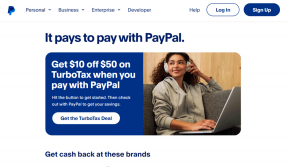Android ve iOS için 21 En İyi WhatsApp İpuçları
Çeşitli / / February 14, 2022
WhatsApp, bugünlerde akıllı telefonlarda en iyi ve en çok kullanılan anlık mesajlaşma hizmeti olan uygulamalı bir uygulamadır ve onu en iyi yapan sebep, özelliklerle dolu doğasıdır. Bu özelliklerden birkaçını zaten kullanıyor olabilirsiniz, bu da sizi uygulamaya aşık etmek için yeterlidir. Ama hepsini bildiğinden emin misin?
Bu yazıda, her WhatsApp kullanıcısının uygulamadan en iyi şekilde yararlanmak için bilmesi gereken en iyi 21 numarayı ele alacağım. Öyleyse başlayalım ve hepsini gerçekten bilip bilmediğinizi görelim.
Not: İpuçlarını Videoda İzlemek İster misiniz? Bu konuyla ilgili de harika bir video hazırladık. YouTube kanalımızdaki WhatsApp ipuçları videosunu izleyin1. Cevapta Alıntı Metni
“Merhaba Ashish, bilgi için teşekkürler” Bu, geçen gün WhatsApp grubunda aldığım mesajlardan biriydi ve kelimenin tam anlamıyla, kişinin bana neden teşekkür ettiğine dair hiçbir fikrim yoktu. Daha sonra tarihe göz gezdirdiğimde, onunla paylaştığım tarifin annemin geleneksel bir tatlı tarifi olduğunu fark ettim.
Ancak şimdi WhatsApp'ta işler düzeldi. Bir önceki iletiye bağlam içinde yanıt veriyorsanız, en son sürümde alıntı yapılabilir. Sadece mesajı seçin ve üzerine dokunun. Cevap vermek buton.

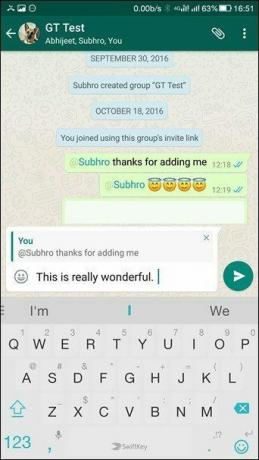
Cevap, önceki sohbetin snippet'ini içerecek ve onu daha da iyi yapan şey, herkesin konuşma geçmişine atlamak için snippet'e dokunması yeterlidir.
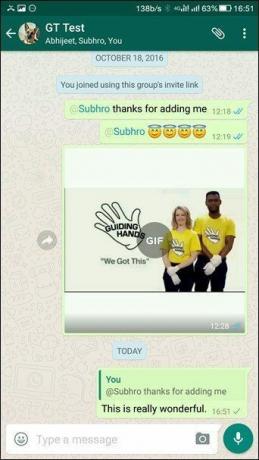
2. Grup Sohbetlerinde Kişileri Etiketleyin
Yakın zamanda tanıtılan bir başka kullanışlı özellik de grup sohbetinde bir kişiyi etiketleme seçeneğidir. Kabul edelim, hepimizin her zaman sessizde olan grupları var ve eğer biri seninle bunun hakkında konuşuyorsa, günlerce bundan haberin bile olmaz.

insanları etiketlemek ‘@’ herhangi bir grup sohbetinde oturum açmak, grup onun için sessiz modundayken bile kişiyi bilgilendirecektir. Ayrıca, kiminle konuştuğunuz konusunda net olmanıza yardımcı olur.
3. Grupta Mesaj Teslim Raporu
Teslim edilen bir mesaj için iki onay işareti ve mavi olanlar, elbette, yalnızca seçenek bire bir görüşmede kullanıcılardan herhangi biri tarafından devre dışı bırakılmamışsa size okundu bilgisi verir. Bir grupta bile mesajlarınız hakkında bu güncellemeleri alabilirsiniz. Bilgi almak istediğiniz mesaja uzun dokunun ve Mesaj Bilgisi simgesi.
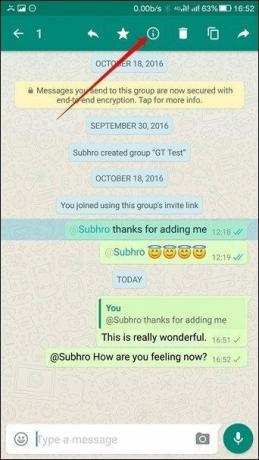
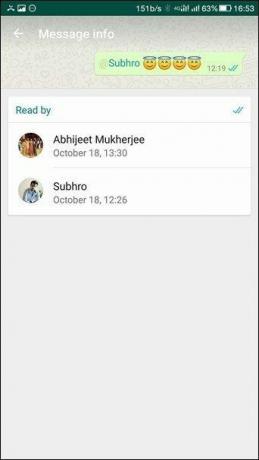
Bilgi ekranı size aşağıdakiler hakkında bilgi verecektir. Teslim edilmiş ve Okuyan mesajın durumu.
4. Bir Gruba Genel Bağlantı Alın
Bu yeni tanıtılan özellik oradaki tüm WhatsApp grup yöneticilerine bir rahatlama olarak geliyor. Daha önce, bir gruba her yeni üye eklenmesi gerektiğinde, kişinin telefon rehberine kaydedilmesi zorunluydu. Ancak şimdi, WhatsApp işleri kolaylaştırdı ve yönetici, bir grubun kişi eklemesi için genel bir bağlantı oluşturabilir.
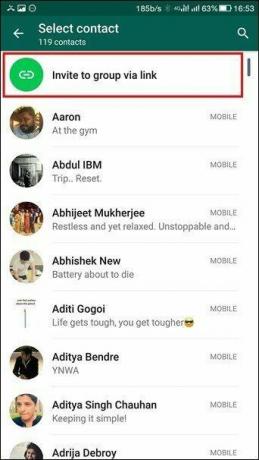

Bağlantı yeni marangozla paylaşılabilir ve gerisine o karar verebilir. Bu özellik, toplumunuz, ofisiniz veya başka bir genel tartışma platformu için halka açık bir grup oluşturuyorsanız çok yararlı olabilir.
5. Yazı Tipini Değiştir
"Lütfen bu işi ŞİMDİ ASAP.'Bir an önce' kısmına dikkat ettiniz değil mi? Arada bir yazı tipleriyle oynamak sohbet ederken yardımcı olabilir ve bunu yapmanın doğrudan bir yolu olmasa da Bunu WhatsApp'ta yapın, yazı tipini değiştirmek için mesajlar arasında kesinlikle özel kodlar kullanabilirsiniz. stil.
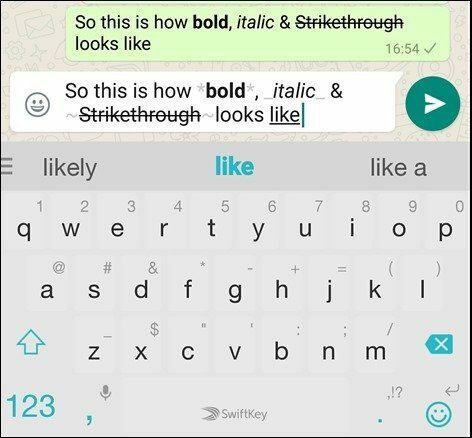
Kelimenin/cümlenin başına ve sonuna * ekleyerek metni Kalın olarak değiştirin. İçin italik ve üstü çizili, * işaretini sırasıyla _ ve ~ işaretiyle değiştirin.
6. GIF gönder
Artık WhatsApp'ta GIF dosyaları gönderilebilir ve bu yalnızca mevcut dosyaları bir sohbetten veya dahili depolamadan iletebileceğiniz anlamına gelmez. WhatsApp şimdi size bir videoyu GIF'e dönüştürme ve anında gönderme özgürlüğü veriyor.
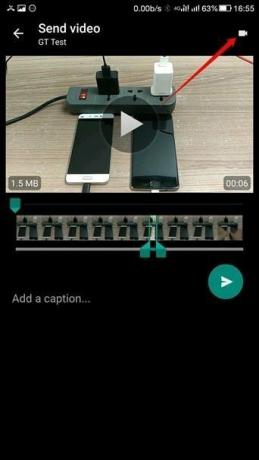
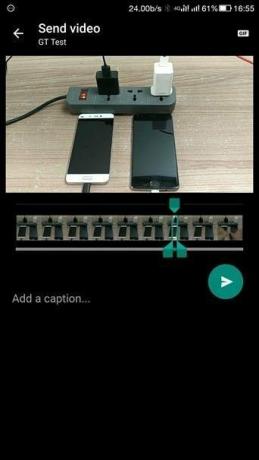
Bir videoyu GIF olarak göndermek için, dahili kırpma aracını kullanarak 6 saniye veya daha kısa bir sürede kırpın ve tam sınırlar içindeyken, sağ üst köşede küçük bir video simgesi belirecektir. GIF olarak değiştirmek ve dosyayı göndermek için üzerine hafifçe vurun.
7. Doodle Fotoğrafları
Fotoğraflarınızla daha yaratıcı olmak ister misiniz? Eh, WhatsApp artık göndermeden önce fotoğrafları karalamanıza ve çıkartmalar eklemenize izin veriyor. Bu seçenek yalnızca, mesaj oluştur seçeneğinin yanındaki kamera simgesini kullanarak fotoğrafları seçtiğinizde kullanılabilir.


Sağ üst köşedeki kalem sembolüne dokunun ve fotoğrafların üzerine herhangi bir şey karalayın. Ayrıca çıkartmalar da ekleyebilirsiniz.
8. Sohbetleri Arşivle
Basit bir deyişle, sohbetleri arşivlemek, tüm konuşmayı birincil listeden gizler ve onu arşiv listesine ekler. Bu mesajlar ne silinir ne de yedeklemeye dahil edilir. Bu nedenle, konuşma geçmişinizi daha iyi yönetmek için kullanılabilir.
Bir sohbeti arşivlemek için konuşmaya uzun basın ve Arşiv üstteki düğme.
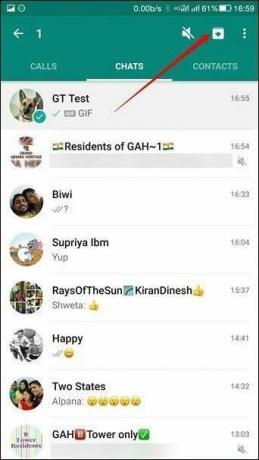
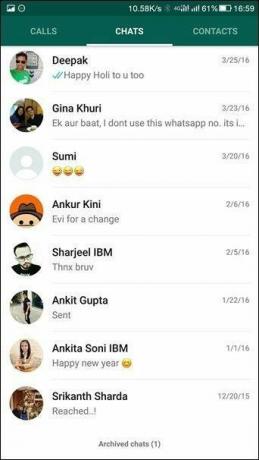
Gizli (arşivlenmiş) sohbetlere, konuşma listesinin sonuna kaydırılarak erişilebilir. Gerekirse gelecekte bunları arşivden kaldırabilirsiniz veya kişiden gelen yeni bir mesaj bunu sizin için otomatik olarak yapar.
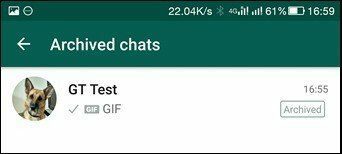
9. Aynı WhatsApp Hesabını İki Telefonda Kullanın
Son zamanlarda tanıtılan sayesinde WhatsApp ağı, bir kullanıcı, birincil telefon internete bağlı olduğu sürece aynı hesabı iki Android cihazında kullanabilir. İşleri halletmek için ikincil telefonun Chrome'unda WhatsApp Web'i açın ve öğesine dokunun. Masaüstü sitesi iste 3 noktalı menüden
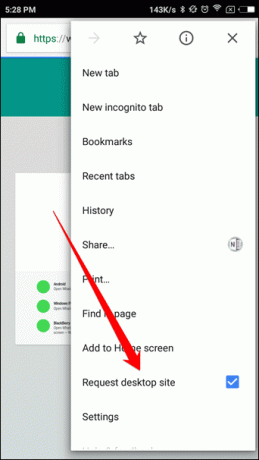
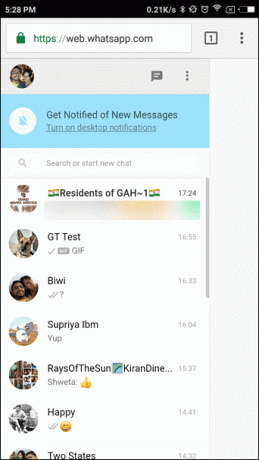
Şimdi ekranda gördüğünüz QR kodunu WhatsApp web için tarayın ve hepsi bu kadar. Ek olarak, masaüstü bildirimi, Chrome'a son bir dokunuş sağlamak için etkinleştirilebilir.
10. Çoklu WhatsApp için Paralel Alan
Yani bu, iki numara ile tek bir WhatsApp hesabı kullanmakla ilgiliydi. Ancak çift SIM telefonunuzda iki ayrı WhatsApp numarası kullanmak istiyorsanız, bunun için bir uygulama var.
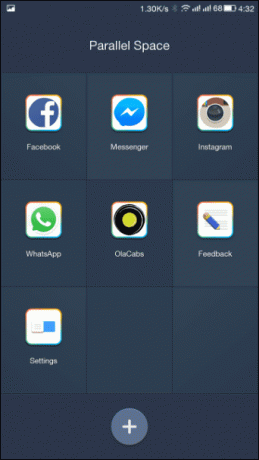
paralel uzay telefonunuzdaki diğer herhangi bir uygulamayı klonlayabileceğiniz ve korumalı bir ortamda çalıştırabileceğiniz oldukça ilginç ve kullanışlı bir uygulamadır. Bu, klonlanan WhatsApp'ın, uygulamada önceden yapılandırılmış olan varsayılan WhatsApp ile veri paylaşmayacağı anlamına gelir.
biz kapladık Parallel Space uygulaması hakkında detaylı inceleme ve uygulama hakkında daha fazla bilgi edinmek için okumalısınız.
11. Özel Bildirimi Ayarla
Hepimizin WhatsApp'ımızda (hayatımızda) kaçırmak istemeyeceğiniz, kısa bir sohbet bile olsa, birkaç özel insan var. Bu nedenle, diğerlerinden farklı olduklarından emin olmak için bireysel kişilerin bildirim tonunu değiştirebilirsiniz.
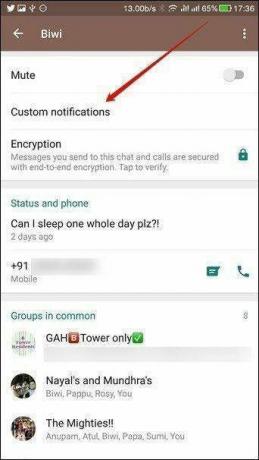
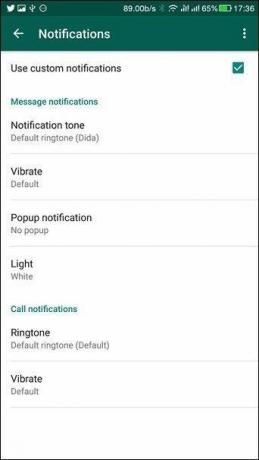
Bunu yapmak için kişinin profil bilgilerini açın ve üzerine dokunun. Özel Bildirimler etkinleştirmek için. Burada bireysel sohbet için ton ve titreşim düzenine karar verebilir ve ayarları kaydedebilirsiniz. İşte bu, basit ve etkili.
12. Mesaj Önizleme Bildirimini Gizle
Telefon masanın üzerindeyken meslektaşınızla birlikte çalışıyorsunuz ve aniden eşinizden bir mesaj geliyor. Bazen çevrenizdeki insanlarla utanç verici olabilir. Sorun için en iyi çözüm, uygulama için hassas içeriği gizlemektir. Bu, yeni WhatsApp mesajlarınız olduğunda sizi bilgilendirecek, ancak içeriği kilit ekranında gizleyecektir.
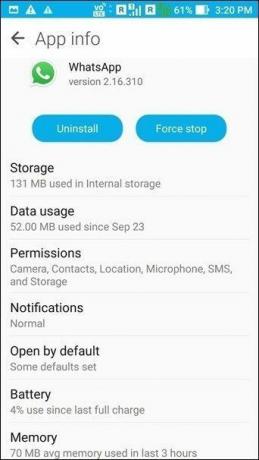
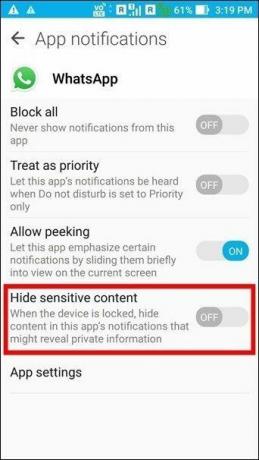
Bunu yapmak için şuraya gidin: Ayarlar—> Uygulamalar—> WhatsApp—> Bildirimler ve seçeneği etkinleştirin Hassas İçeriği Gizle. Hepsi bu kadar, cihaz kilitlendiğinde, uygulamanın bildiriminde gizli olabilecek içeriği gizleyecektir.
13. Gereksiz Fotoğrafları Sil
WhatsApp'ta şakalar ve memler gibi bir kerelik fotoğrafların yanı sıra çok sayıda faydalı fotoğraf alırsınız. Tabii ki, depolama alanından tasarruf etmek için hepsini silebilirsiniz, ancak gereksiz fotoğraflar derken tam anlamıyla bunu kastediyorum. Siftr Sihirli Temizleyici fotoğraflarınızı akıllıca analiz eden çok kullanışlı bir uygulamadır.
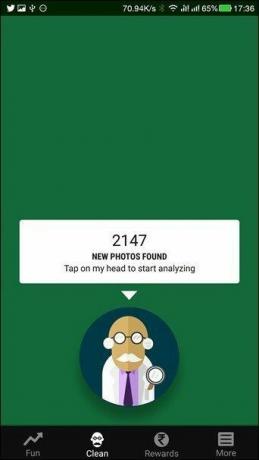
Uygulama, telefonunuzda birikmiş ve değerli yer kaplayan tüm gereksiz fotoğrafları bulur. Algoritması, sizin için neyin önemli olduğunu ve neyin çöp olduğunu görmek için fotoğrafları analiz eder. Tüm gereksizleri tek bir dokunuşla kaldırmanızı sağlayan ikisini akıllıca ayıracaktır.


14. Açılır Pencere Yanıt Bildirimlerini Ayarlayın
Telefonunuz kilitliyken ve bir WhatsApp mesajı aldığınızda, yanıt vermek için çok fazla mücadele gerekir. buna telefonunuzun kilidini açmayı, uygulamayı açmayı, ardından bireysel sohbeti ve ardından şunu yazabilirsiniz: cevap vermek. Sıkıcı, değil mi?
Çözüm olarak, seçeneğini etkinleştirebilirsiniz. Açılır pencere bildirimi itibaren Bildirimler ayarları ve seçeneği seçin Yalnızca ekran "kapalı" olduğunda ve ayarları kaydedin. Bu seçenek size mesajı bir açılır pencere olarak verecektir ve buradan mesaja doğrudan cevap verebilirsiniz.
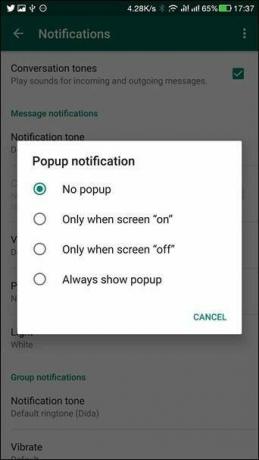
15. Aramalarda Daha Az Veri Kullanın
WhatsApp aramaları her güncellemede daha iyi hale geliyor ve iyi bir bağlantıda neredeyse hiç gecikme yok. Bağlantı iyi olduğunda WhatsApp aramalarını normal hücresel aramalara tercih ederim. Ayrıca, genel arama kalitesini etkilemeden aramalardaki veri tüketimini azaltabileceğiniz temel bir özellik vardır.
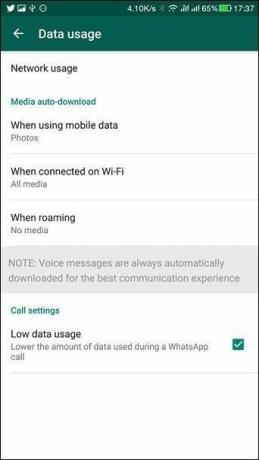
Düşük Veri Kullanımı şuradan etkinleştirilebilir WhatsApp Ayarları—>Veri kullanımıe. Ses kalitesi, VoIP üzerinden iletilmeden önce sıkıştırılır, ancak bu nedenle gecikme üzerinde bir etkisi yoktur ve tamamen ağınıza bağlıdır.
16. Grup Sohbetlerini Kaybetmeden Numarayı Değiştirin
Biri aramalar için diğeri WhatsApp'a özel olmak üzere iki farklı numara kullanan birçok WhatsApp kullanıcısı gördüm. Bunların çoğu, kişinin numarasını değiştirdiği gerçeğinden kaynaklanmaktadır, ancak WhatsApp'ta yeni bir hesap oluşturmak, kişinin tüm gruplara yeniden katılmak zorunda kalacağı anlamına gelecektir.
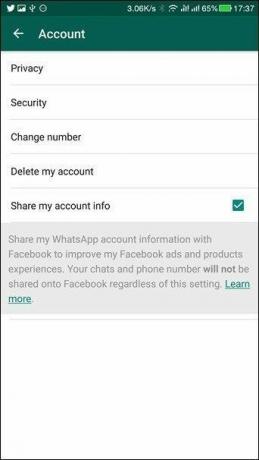

İşleri basit (aynı zamanda oldukça karmaşık) tutmak için iki sayı kullanmaya başlarlar. Ancak, seçeneği kullanarak Numara değiştirmek WhatsApp'ta Ahesap Ayarlar, herkes WhatsApp'ta aynı kimliğe sahip numarasını değiştirebilir. Tüm sohbetleriniz ve gruplarınız bozulmadan kalacak ve insanlar hiçbir şey fark etmeyecekler bile.
Harika İpucu:17. Tüm Konuşmayı E-postayla Gönder
Bir konuşmayı e-postayla göndermek pek çok durumda işe yarayabilir, size verebileceğim en iyi örnek konuşmanın çıktısını almanızdır. Sohbeti e-posta ile göndermek için konuşmayı açın ve üç noktalı menüye dokunun ve seçeneği seçin Daha.
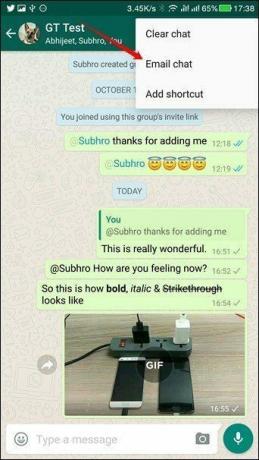
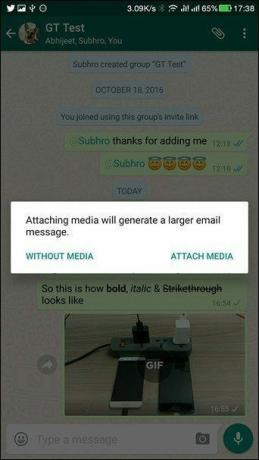
Medya dosyalarını ayrı ekler olarak dahil etme veya hariç tutma seçeneğiyle konuşmayı e-posta ile gönderebilirsiniz. Sadece istediğiniz seçeneği seçin ve Android cihazında yüklü olan e-posta uygulamasını kullanarak sohbeti paylaşma seçeneğine sahip olacaksınız.
18. WhatsApp'ı Bilgisayarda Kullanın
WhatsApp bildirimlerini senkronize edebileceğiniz ve bilgisayarınızdan yanıtlayabileceğiniz birçok uygulama var, ancak uygulamada birkaç ay önce tanıtılan bir özellik olan WhatsApp web, işleri zahmetsiz hale getirdi. Seçeneği kullanarak WhatsApp ile etkileşim kurmak için bir tarayıcı kullanabilirsiniz.

Tarayıcınızda nasıl kurulacağına dair bir fikir edinmek için 9 numaralı numaraya başvurabilirsiniz. Her şey aynı kalır, Android için Chrome'dan bilgisayarınızda yüklü olana geçmeniz yeterlidir.
19. Son Görülme ve Okuma Durumunu Gizle
WhatsApp'ın altında Mahremiyet Ayarlardaki seçeneği, okundu bilgisi (şeytanın kendisi tarafından gönderilen küçük mavi tikler) ile birlikte durumdaki son görülme zamanınızı gizlemeniz gerekip gerekmediğine karar vermek için seçenekleri yapılandırabilirsiniz.
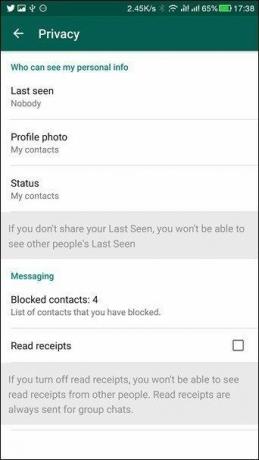
Burada dikkat edilmesi gereken tek şey, bu seçeneklerin bir takas özelliği olarak çalışmasıdır. Okundu bilginizi veya son görülmenizi devre dışı bırakırsanız, seçenek etkin olsa bile başkalarının durumunu göremezsiniz.
20. Çevrimiçi Durumu Gizle
Köklü bir cihaz kullanmadığınız sürece WhatsApp'ta çevrimiçi durumu gizlemenin doğrudan bir yolu yoktur. Yapılabilecek tek şey, son görülmenizi gizlemek, ardından WhatsApp'ı açmadan önce Wi-Fi/veri hizmetlerini devre dışı bırakmak ve ancak WhatsApp'taki işiniz bittikten sonra devam ettirmek.
Var çeşitli modlanmış WhatsApp uygulamaları hangisini kullanarak devre dışı bırakabilirsiniz İnternet üzerinden durum ama bunları kullanmanızı tavsiye etmem. Her zaman resmi uygulamaya bağlı kalmanız akıllıca olur. Modifiye edilmiş uygulamaları kullanmak gizliliğinizi büyük bir riske sokar.
21. Mesajları Aynı Anda Birden Fazla Kişiye Yönlendirin
Bu özellik kısa süre önce WhatsApp'ta tanıtıldı. Artık mesajları ve medya dosyalarını aynı anda birden fazla kişiye iletebilirsiniz. İletilecek mesajı seçin ve göndermek istediğiniz tüm kişileri seçin.
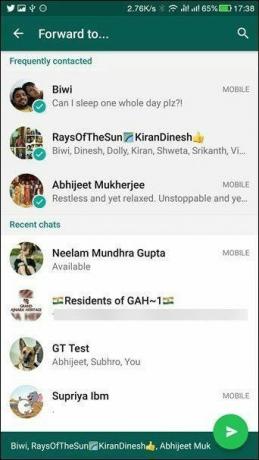
Mesaj tüm kişilere gönderilecektir ve bir medya dosyasını aynı anda birden fazla gruba iletmeniz gerektiğinde bu seçenek gerçekten yararlıdır.
Çözüm
Yani bunlar, WhatsApp'tan en iyi şekilde yararlanmak için bilmeniz gereken en önemli numaralardan bazılarıydı. Ayrıca, WhatsApp birkaç ayda bir birçok yeni özellik eklediğinden, yeni özellikler kullanıma sunuldukça bu makaleyi sürekli olarak güncelleyeceğiz. Bu yüzden bu sayfayı işaretlediğinizden emin olun ve ayrıca Haber bültenimize abone ol ve asla izini kaybetme.